品牌型号:联想拯救者R7000
系统:Windows 10专业版
软件版本:Postman 11.18.0
随着技术的发展,程序员在做Web开发时,接口的性能和稳定性是整个系统保持稳定的第一步,而接口的并发测试则是检测接口在高负载下是否正常运行的有效手段之一。Postman作为一个简单易用的API测试工具,可以帮助开发和测试人员快速完成接口请求的测试。本文将为大家介绍Postman怎么测接口并发,Postman如何设置并发请求呢的相关内容。
一、Postman怎么测接口并发
在Postman中对接口做并发测试需要使用集合(Collection)与其内置的【Runner】功能。以下是具体步骤:
1、创建一个集合(Collection)
集合相当于一个容器,可以保存多个API请求。如果我们要测试并发接口,首先要把需要测试的接口加入到集合中。你可以在Postman界面左侧Collections中,创建一个集合,用来存放需要测试并发的API接口。
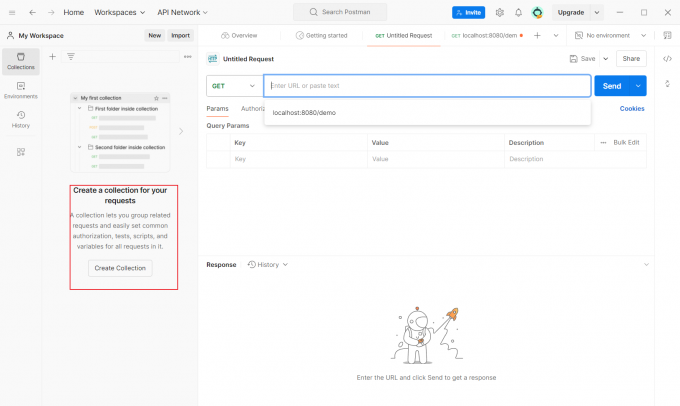
2、定义接口请求
在集合中添加要测试的接口请求,并根据开发文档设置请求的参数,如URL、请求方法、请求参数等。
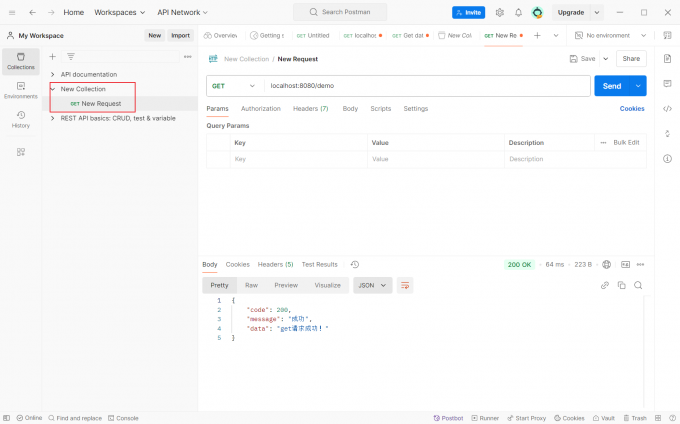
3、使用Postman Runner
在完成集合的创建与接口请求配置后,打开Postman应用的Runner工具。Runner工具可以批量执行集合中的请求,为我们提供了并发测试的基础。
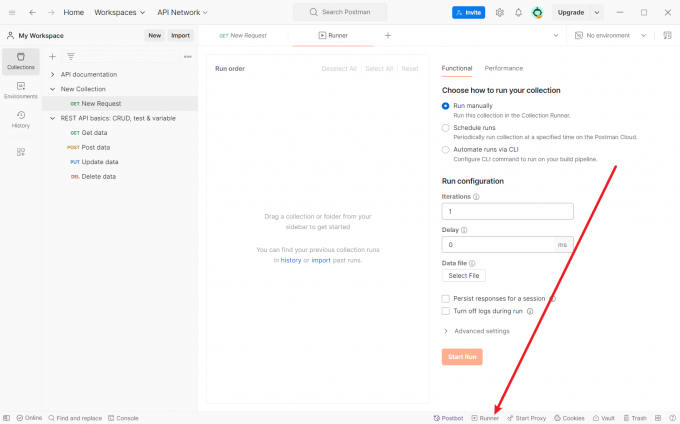
4、配置请求参数
在Runner界面,把集合拖入Runner界面,并设置一些参数,如迭代次数(Iterations)、延迟(Delay)等。如果设置较高的【Iterations】、较低的【Delay】则可以模拟高频率请求。
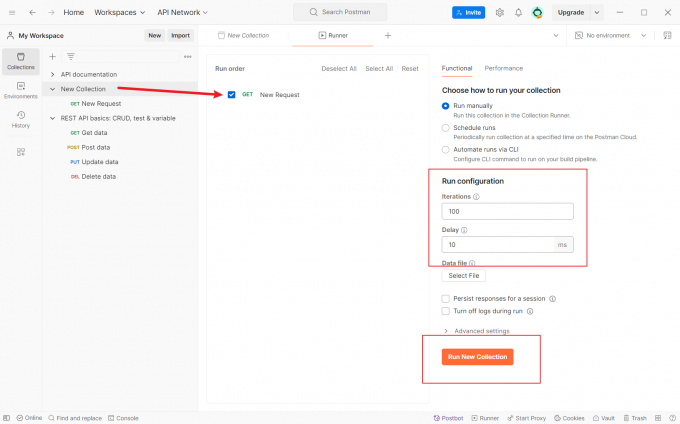
5、运行集合并监控结果
在Runner中设置好所有参数后,可以点击【Run New Collection】启动测试。Postman会自动执行集合中的请求,并发地发送请求以模拟多用户访问的情况。在测试过程中,可以观察请求的响应时间、返回信息。
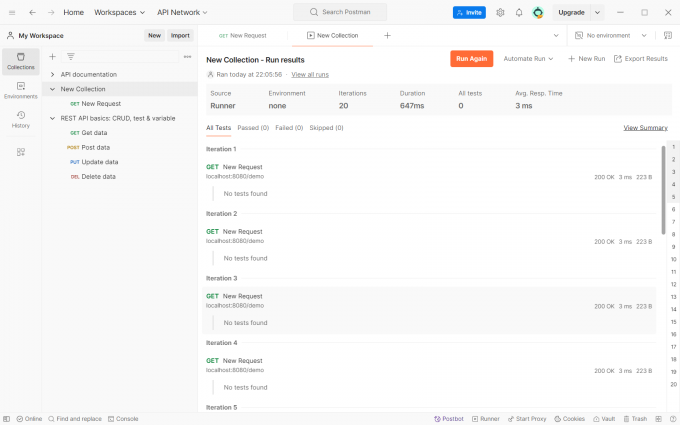
6、分析测试结果
测试完成后,Runner会生成一个结果报告,包括各个请求的响应时间、状态码等。通过分析这些结果,可以初步知道接口在高并发情况下的性能表现,如图5所示,对一个接口连续发送了20个请求,接口每次响应时间是3ms,并成功响应结果。
二、Postman如何设置并发请求
上文介绍了Postman可以设置集合和Runner来实现高并发请求,在配置参数时,我们还有下面这些注意事项。
1、调整线程数
在Runner界面下,我们可以设置【Iterations】大小(执行次数),并设置【Delay】字段。为了达到高并发效果,可以设置较高的【Iterations】,并将延迟时间【Delay】设置尽量低,但是要注意电脑的性能问题。
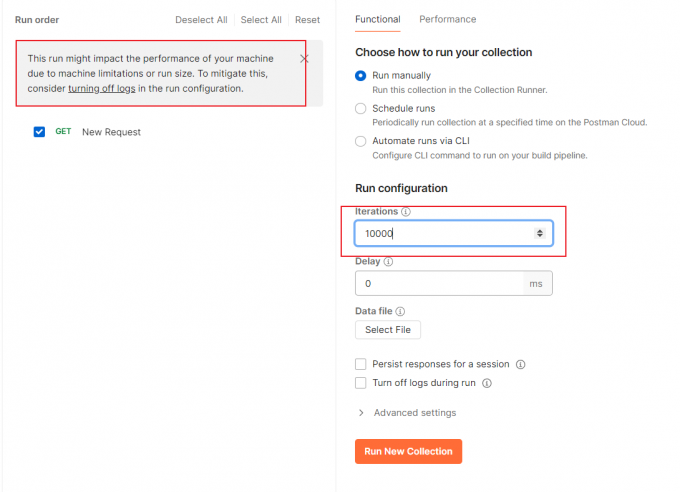
2、设置数据文件
我们还可以在Runner中上传CSV或JSON文件,用来模拟不同的用户请求。文件中的数据可以在请求中作为参数使用,每个并发请求可以使用文件中的不同数据,以模拟真实的业务场景。

三、总结
以上就是Postman怎么测接口并发,Postman如何设置并发请求的相关内容。在接口测试和性能评估过程中,Postman是一款非常不错的工具。通过使用Postman的集合与Runner,我们可以在看到接口在高请求下响应时间、状态码等数据,评估接口在并发情况下的表现,从而及时调整代码,希望本文对你有所帮助。
署名:Hungry

